İPhone ekranınızı kaydetmek veya yansıtmak eskiden zahmetli bir süreçti. Herhangi bir iOS oyununu yakalamak veya ekrandaki bir eylem olarak komik bir GIF yapmak istiyorsanız, üçüncü taraf bir uygulama indirmeniz veya iOS cihazınızı bilgisayar sistemine bağlamanız gerekir.
Ancak o günler geride kaldı. En yeni iOS 11'in ortaya çıkmasıyla Apple, iOS 11 cihazlarında ekran yansıtmayı etkinleştirebileceğiniz yüksek işlevselliğini tanıttı. Bu özellik sayesinde iPhone ekranınızı zahmetsizce yansıtabilirsiniz. İOS 11'de ekran yansıtmanın nasıl etkinleştirileceğine dair detay süreci ayrıntılı olarak açıklanmaktadır.
Ayrıca Bakınız: iOS 11'de tek elle klavye nasıl kullanılır
İOS 11'de Ekran Yansıtmayı Etkinleştirme
İOS 11 cihazlarında ekran yansıtmayı etkinleştirmek son derece basittir. İOS 11'in tamamen güçlü Kontrol Merkezi ile iPhone'unuzun ekran yansıtmasını çok kolay bir şekilde etkinleştirebilirsiniz. Apple TV gibi bazı uyumlu cihazlarda Airplaying yaptığınızdan emin olmalısınız.
İPhone ekranınızı yansıtmanın adımları:
- İOS 11 cihazınızda Kontrol Merkezini başlatmak için Ana ekranınızı yukarı kaydırın.
- "Ekran Yansıtma" simgesine dokunun. İPhone'un 3D dokunma özelliği etkinleştirilmiş olması durumunda, cihaz listesini açmak için bu simgeye sıkıca basabilirsiniz.
- Şimdi, erişilebilir cihazların listesiyle, istediğiniz cihaza dokunabilirsiniz, örneğin ekran yansıtmayı elde etmek için Apple TV diyebilirsiniz. Apple TV kullanarak Airplaying yapıyorsanız, parolayı da girmeniz gerekebilir.
- Artık iOS 11 cihazınızın ekranı ilgili uyumlu cihaza yansıtılır.
- Ekran yansıtmayı durdurmak için, Kontrol Merkezini tekrar yukarı kaydırmanız ve "Yansıtmayı Durdur" seçeneğine tıklamanız yeterlidir.
İPhone Ekranını Yerel Olarak Kaydetme
Zaten bildiğiniz gibi, iOS 11 işletim sistemi Kontrol Merkezi'nde geçişler eklemenize ve düzenlemenize izin verir. Yakın zamanda Apple tarafından piyasaya sürülen iOS geliştirici beta sürümünü çalıştırıyorsanız, iPhone ekranınızı akıllı telefonun Kontrol Merkezi seçeneğinde olduğu gibi kaydetme özelliğine rastlayacaksınız.
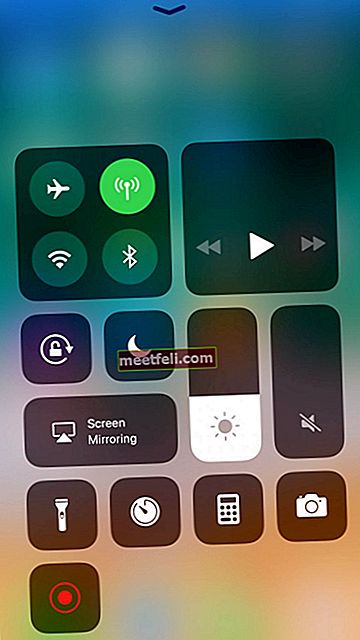
Aynısını kullanmak için şu basit adımları uygulayabilirsiniz:
- Ayarlar> Kontrol Merkezi'ni açabilirsiniz. Burada, "+" simgesini kullanarak Ekran Kaydı ekleyebilirsiniz.
- İPhone ekranınızı kaydetmeniz gerektiğinde, ekranı aşağıdan yukarı kaydırmanız yeterlidir. Bu, telefonunuzun Kontrol Merkezini açar.
- Burada, "kaydet" simgesine dokunabilir ve onu aktif hale getirebilirsiniz. Geçiş kırmızıya döner. Bu, iPhone ekranının kaydedildiğini gösterir. Ayrıca bu ekranda kalıcı bir bildirim çubuğu bulacaksınız. Bu çubuk, kaydınızın süresini göstermek için kullanılır.
- İPhone ekranının kaydını bitirmek isterseniz, Kontrol Merkezini tekrar yukarı kaydırmanız ve ardından aynı geçişi kapatmanız yeterlidir. Bu, kaydı hemen durdurur.
İPhone ekranınızı kaydetmeyi bitirdikten sonra, iOS ekran kaydına Fotoğraflar uygulamasının kendisinden erişebilirsiniz. Buna ek olarak, dilerseniz uzunluğunu ayarlayarak kaydı kısaltma olanağına da sahipsiniz.
iPhone ekran yansıtma ve kaydetme, iOS 11'in sunduğu en büyük özelliklerdir.
Ayrıca Bakınız: iOS 11'de karanlık mod nasıl etkinleştirilir









